Dica do Windows 10: Como ocultar a coluna Todos os aplicativos no menu Iniciar (atualização de criadores do Windows 10)
Uma das grandes coisas do Windows 10 é quea cada seis meses, você pode esperar ver novas funcionalidades introduzidas em toda a interface do usuário. O menu Iniciar, em particular, percorreu um longo caminho desde a versão inicial - versão 1507 - lançada em 2015. A Atualização de Aniversário do Windows 10 adicionou opções de personalização de boas-vindas, que facilitam o uso e o gerenciamento do menu Iniciar. Uma adição ao Menu Iniciar, introduzida na Atualização de Aniversário - a nova coluna Todos os Aplicativos - recebeu feedback misto. Para aqueles que não gostaram da bagunça da coluna Todos os aplicativos, o próximo grande lançamento do Windows (apelidado de "Atualização de criadores") traz boas notícias: agora você pode ocultar a lista de aplicativos no menu Iniciar.
Nota do editor: Em outubro de 2016, o Windows anunciou o WindowsAtualização de 10 criadores prevista para o público em março / abril de 2017. Testamos os novos recursos que estão disponíveis para o Windows Insiders. Assine a nossa newsletter para poder obter uma prévia de todos os próximos recursos da Atualização para criadores.
Como ocultar a lista de aplicativos no menu Iniciar da atualização de criadores do Windows 10
Uma nova opção adicionada às configurações do menu Iniciar é a capacidade de ocultar blocos ao navegar pela lista Todos os aplicativos. Veja como encontrá-lo:
- Vá para Iniciar> Configurações> Personalização.
- Selecione a guia Iniciar à direita.
- Ative a opção ocultar lista de aplicativos no menu Iniciar.

Agora, quando você clica em Iniciar, sua lista de aplicativos fica oculta, enquanto uma guia para Tudo umapps agora aparece na parte superior do menu.
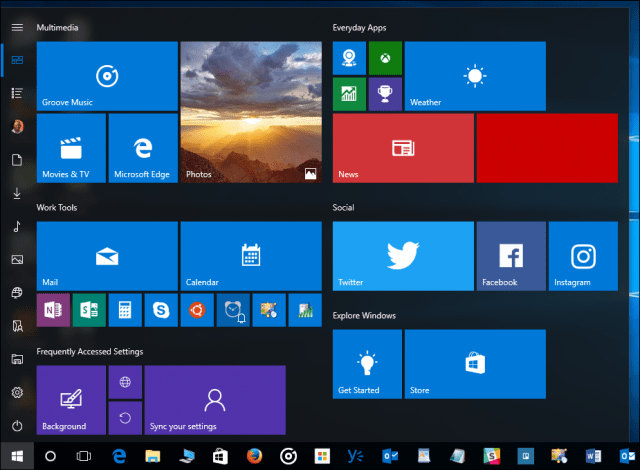
Ao clicar na guia Todos os aplicativos, você verá uma lista de todos os aplicativos instalados, mas uma grande diferença é que seus blocos fixados no Start estão ocultos. O comportamento ironicamente torna o Todos os aplicativos lista parece com o velho clássico Windows 95 Startmenu, especialmente se você desafixar tudo do menu Iniciar e redimensioná-lo. Pessoalmente, eu adoraria se esse fosse o layout padrão, mas os usuários terão que desafixar manualmente cada bloco, se quiserem.
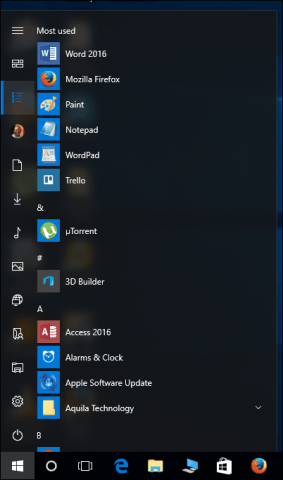
Outra opção bem-vinda é a capacidade de armazenar aplicativos da tela inicial em pastas na tela inicial.
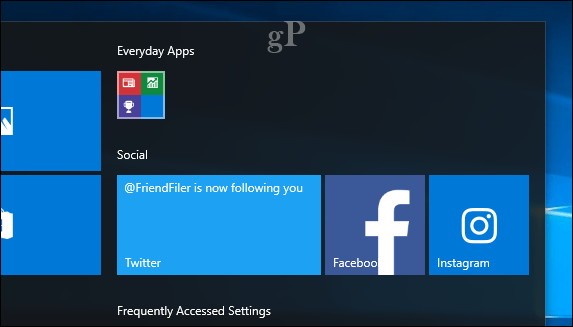
Se você deseja manter um menu inicial organizado, os aplicativos podem ser arrastados para uma pasta e expandidos automaticamente quando clicados para revelar seu conteúdo.
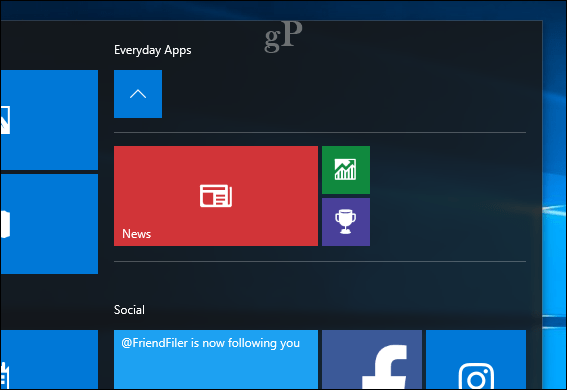
A capacidade de ocultar a lista de aplicativos é menor, mas cumulativamente, essas alterações incrementais nas opções do menu Iniciar oferecem um bom controle sobre a aparência do Windows 10 no seu dispositivo. Isso permite que você atenda ao tamanho da tela e às suas preferências pessoais. Outras opções, como o modo de tela cheia - perfeito para tablets - ainda estão disponíveis. Você ainda pode aplicar outras opções de personalização, como redimensionar o menu Iniciar e adicionar mais blocos no menu Iniciar. Para obter mais dicas de personalização do menu Iniciar, consulte nossos outros artigos sobre como personalizar o menu Iniciar, como fixar sites no menu Iniciar, fixar configurações no menu Iniciar e localizar seus aplicativos rapidamente ou adicionar um atalho à área de trabalho.
O que você acha? Essas melhorias contínuas são suficientes para fazer você acreditar no Windows 10? Se assim for, informe-nos e diga-nos o que mais você gostaria de ver.










Deixe um comentário